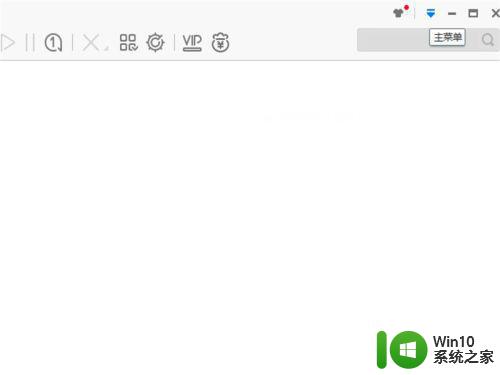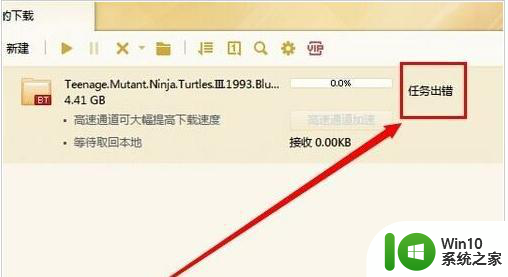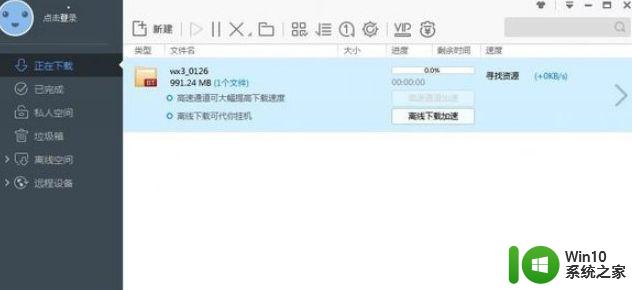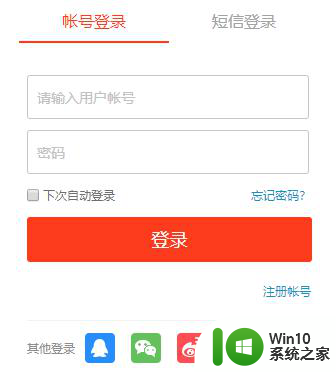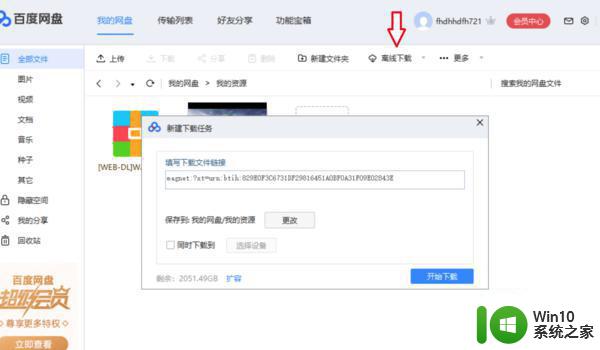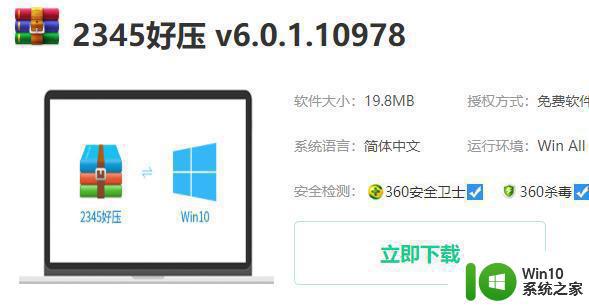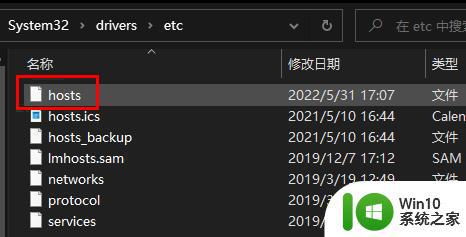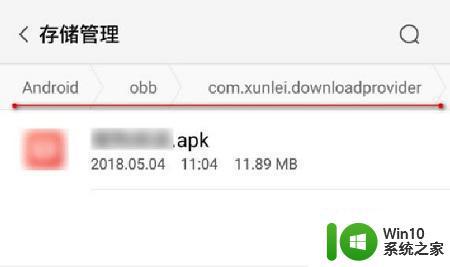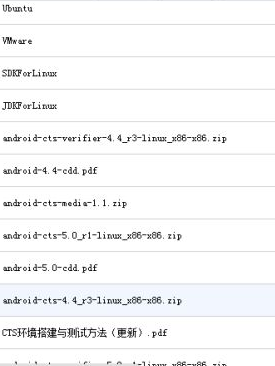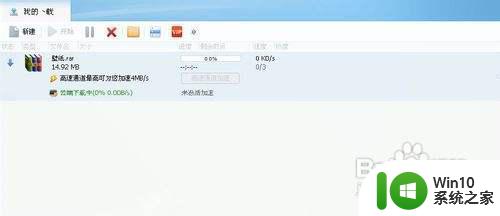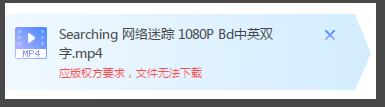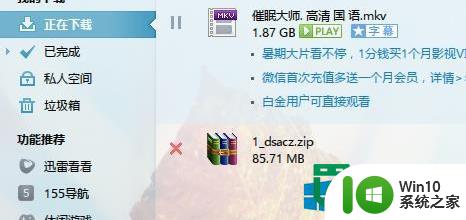迅雷下载提示任务配置文件错误如何解决 迅雷任务配置文件出错无法继续下载什么原因
很多人都喜欢使用迅雷这款工具来下载软件或者文件,然而有用户用迅雷下载的时候,却提示配置文件错误,导致无法继续洗澡,不知道遇到这样的问题是什么原因,针对此问题,本文给大家讲解一下迅雷下载提示任务配置文件错误的详细解决方法吧。
方法一:
1、解决办法就是通过修改hosts文件来解决这个问题。
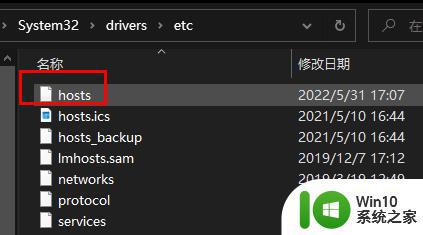
2、首先找到hosts文件,文件路径:c:\windows\system32\drivers\etc然后用记事本方式打开。
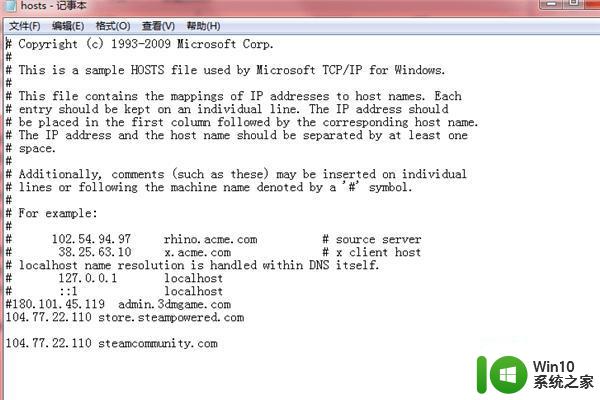
3、最后在文件中添加127.0.0.1 hub5btmain.sandai.net。
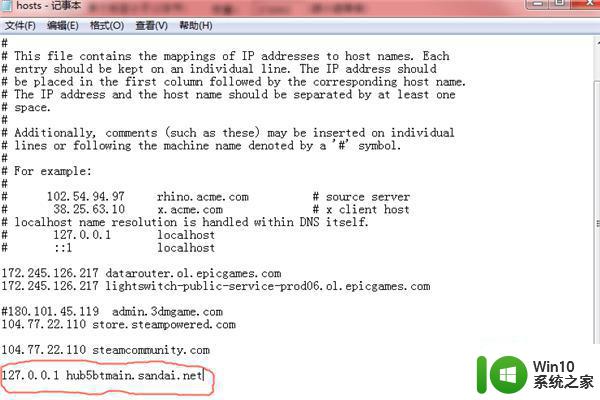
4、最后点文件-保存或者Ctrl+S关闭即可。
5、可能是因近期迅雷维护,如遇无法下载,请在hosts内添加127.0.0.1 hub5btmain.sandai.net。
方法二:
1、首先要找到迅雷安装路径。
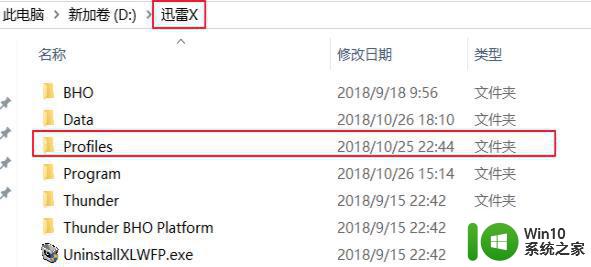
2、依次打开“Profiles文件夹-—Torrents文件夹”。
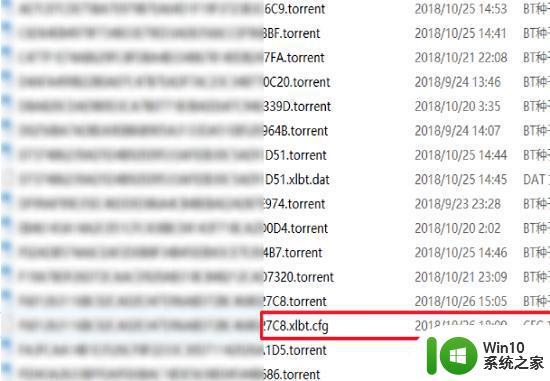
3、可以看到很多torrent结尾文件,注意文件类型。找到无法继续下载的torrent文件对应的CFG文件。
(实在找不到就把CFG文件全删了,我每次都这样,好像也没发现什么坏的后果),删除之后重写打开迅雷下载即可(注意删除的时候关闭讯雷程序)。
关于迅雷任务配置文件出错无法继续下载的详细解决方法就给大家介绍收到这里了,如果你有遇到一样情况的话,那就学习上面的方法步骤来进行解决吧。